u盘装win8旗舰版|u盘快速安装win8的方法
目前,使用U盘来安装win8系统已经成为了一种趋势,理由为简单、快捷,那么,怎么用U盘来装win8系统呢?针对此类问题,本文就为大家图文详细介绍u盘装win8旗舰版的详细方法。怎么用U盘装win8系统?如今安装电脑系统的方法多种多样,但要数目前最为流行安装方法还是方便、快捷、实惠的U盘安装系统法。不管是之前的XP系统、win7/8系统还是最新的Win10系统,就笔者所了解的绝大多数网友都青睐使用U盘给电脑安装系统。但目前网上U盘安装系统的教程也是有些不是很全面,有的教程也不是针对小白用户而准备的,使得不少朋友很难找到自己想要的信息教程。针对这一现象,本文小编就为大家带来了,比较详细的U盘装win8系统图文教程。
u盘快速安装win8的方法:
1、下载Win8 GHOST镜像之后,在U教授官网找到找到【U教授U盘启动盘制作工具】点击下载 ;
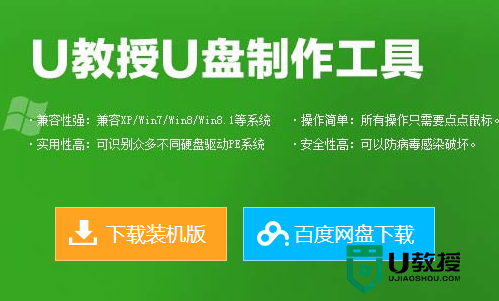
2、按照图中的提示,只需要选择好U盘(最好4GB及其以上容量大小)和Win8 GHOST镜像后,点击【一键制作启动U盘】即可。
注意:这个过程会格式化U盘,导致U盘数据不见,所以为了确保数据的重要性,请制作之前把U盘里面的重要数据转移出来。
3、把下载好的Win8 GHOST系统镜像拷贝到启动好的U盘启动的GHO文件里面去,至于win8 GHOST系统镜像网上也是比较多的,不过需要的区分系统版本,如果您的电脑内存小于4GB,最好选择32位的win8系统,如果你的电脑内存在4GB及以上那么最好选择64位win8系统。如下图所示:
4、启动项设置
U急速制作好U盘启动盘之后,需要我们重启电脑。这个时候需要从USB介质设备来启动到安装环境。对于笔记本来说,每个笔记本都有自己的快捷启动快捷键,最为常见是诗F12、F2、F1等等,开机出现品牌机logo后按快捷键,然后在出现的列表中选择USB或者Removable类似的选项即可从USB设备启动。
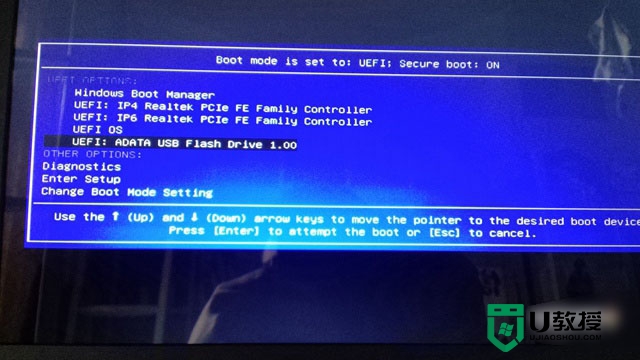
5、选择U盘启动之后就会进入到启动选择界面,进入U教授主菜单后选择【02】。
6、进入PE系统后,会自行弹出PE系统自带的系统安装工具,装机工具将会自动加载系统镜像包所需的安装文件,我们只要选择安装的磁盘分区(一般情况下选择硬盘C盘),接着点击【确定】按钮。
7、不对弹出的询问提示窗口进行修改,直接按下"确定"即可。
8、等待磁盘完成格式化后,将会进行win8镜像文件安装,安装好之后会有一个对话框弹出,点击“是”。
9、完成上述操作后,只需重启电脑进行后续安装即可,电脑重启时别忘记了要把U盘从USB接口拔出,完成后续设置就能进入win8系统。

注:至于为什么要立刻拔掉U盘,主要原因在于U盘会继续引导您进入到U盘系统,还会导致系统引导文件出错,这样又要重新加载系统重新安装导入Ghost系统镜像。很多网友都在这个细节问题上出现了问题,希望大家记住!
以上就是【u盘装win8旗舰版】的全部介绍,可以将此教程分享给身边有需要的用户。如果遇上难以修复的系统问题,需要自己重装系统的话,可以借助u教授u盘启动盘制作工具,帮大家完成一键u盘安装系统。





